Cómo eliminar el troyano bancario Datzbro de tu dispositivo Android
TroyanoConocido también como: Datzbro malware
Obtenga un escaneo gratuito y verifique si su computadora está infectada.
ELIMÍNELO AHORAPara usar el producto con todas las funciones, debe comprar una licencia para Combo Cleaner. 7 días de prueba gratuita limitada disponible. Combo Cleaner es propiedad y está operado por RCS LT, la empresa matriz de PCRisk.
¿Qué tipo de malware es Datzbro?
Datzbro es un malware catalogado como bancario troyano. Este programa malicioso está diseñado para infectar dispositivos Android. Tiene muchas capacidades dañinas, incluidas aquellas asociadas con el acceso/control remoto, el espionaje y el fraude financiero.
El código de Datzbro sugiere que sus desarrolladores eran hablantes de chino. Inicialmente, este troyano se utilizó para atacar a usuarios chinos. Se cree que este malware se ha filtrado y ahora lo utilizan múltiples ciberdelincuentes y grupos de actores de amenazas. La última campaña de Datzbro ha estado activa desde al menos finales del verano de 2025, dirigida a usuarios mayores a través de anuncios falsos Grupos de Facebook.
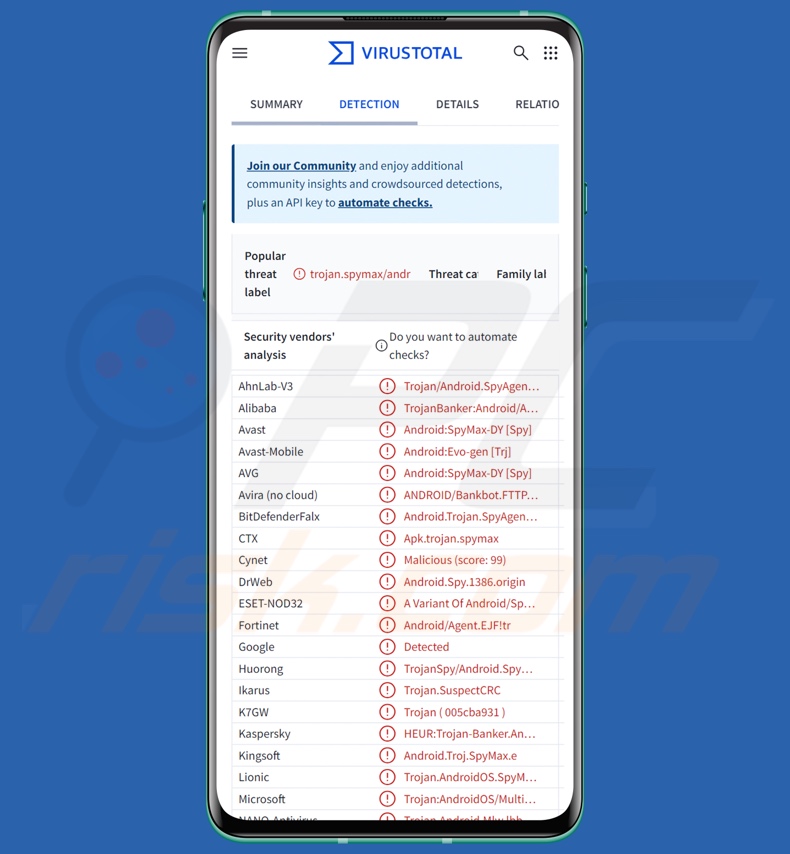
Descripción general del malware Datzbro
Datzbro es un troyano versátil desarrollado con énfasis en aplicaciones relacionadas con la banca y los activos digitales (como billeteras de criptomonedas). Este malware se basa en el abuso de los Servicios de Accesibilidad de Android para llevar a cabo muchas de sus actividades maliciosas.
Los Servicios de Accesibilidad ofrecen ayuda adicional con la interacción del dispositivo a los usuarios que lo requieran. Sus capacidades son amplias (p. ej., leer la pantalla, interactuar con la pantalla táctil, simular el teclado, etc.), por lo que el malware que abusa de estos servicios accede a todas sus funcionalidades.
Datzbro no es sólo un troyano bancario; también comparte similitudes con los troyanos de acceso remoto (RAT) y el software espía. Este programa puede permitir el acceso remoto y el control de dispositivos comprometidos. Utiliza superposiciones de pantalla oscura para ocultar sus actividades. La transparencia de la pantalla y si se muestra algo en ella se puede personalizar. La superposición puede contener texto u otros gráficos que imiten procesos legítimos (por ejemplo, actualizaciones, pantallas de inicio, etc.).
Datzbro puede transmitir en vivo la pantalla de la víctima, pero si se encuentra un problema con esta función, la interfaz del dispositivo infectado recreada en el extremo del atacante ayuda a rastrear/realizar actividades remotas. A diferencia de muchos troyanos bancarios, este programa no emplea phishing superposiciones (por ejemplo, pantallas falsas que se superponen a aplicaciones genuinas que imitan páginas de inicio de sesión, pago y similares).
Además de la transmisión/grabación de pantalla, las funciones adyacentes al software espía de Datzbro incluyen grabar audio a través del micrófono del dispositivo, tomar instantáneas y grabar a través de las cámaras del dispositivo, cambiar entre las cámaras frontal y trasera y el registro de teclas (grabación de pulsaciones de teclas).
El troyano recopila una gran cantidad de datos, como detalles relevantes del dispositivo, lista de aplicaciones instaladas, carpetas/archivos, álbumes/fotos, lista de contactos y mensajes de texto. Datzbro también tiene funcionalidades de gestión: puede ejecutar y eliminar aplicaciones; leer, crear, cambiar el nombre y eliminar archivos; exfiltrar (descargar) y eliminar fotos; agregar, modificar y eliminar contactos; filtrar, eliminar y enviar SMS (este último podría usarse para Malware de Toll fraud fines).
Este malware no se limita a recopilar pasivamente información confidencial mediante el registro de teclas, ya que puede mostrar mensajes solicitando a las víctimas que proporcionen datos específicos. Datzbro apunta a las credenciales de inicio de sesión para el dispositivo (es decir, patrón de bloqueo/PIN/contraseña), Alipay, y WeChat. Busca paquetes que contengan ciertas palabras clave, por ejemplo,"banco", "finanzas", "pagar", "billetera", etc. El programa también rastrea los casos en los que encuentra los términos"contraseña", "PIN/código de verificación", y"código/verificar"en inglés y chino.
Cabe mencionar que los desarrolladores/atacantes de malware a menudo mejoran su software y sus metodologías. Por lo tanto, las posibles iteraciones futuras de Datzbro podrían tener una lista de objetivos diferente o funcionalidades optimizadas/adicionales.
En resumen, la presencia de software malicioso como Datzbro en los dispositivos puede provocar graves problemas de privacidad, pérdidas financieras y robo de identidad.
| Nombre | Datzbro malware |
| Tipo de amenaza | Malware para Android, aplicación maliciosa, troyano bancario. |
| Nombres de detección | Avast-Mobile (Android:Evo-gen [Trj]), Combo Cleaner (Android.Trojan.SpyAgent.RV), ESET-NOD32 (una variante de Android/Spy.Agent.EJF), Kaspersky (HEUR:Trojan-Banker.AndroidOS.Agent.ws), Lista completa (VirusTotal) |
| Síntomas | El dispositivo funciona lento, la configuración del sistema se modifica sin el permiso del usuario, aparecen aplicaciones cuestionables y el uso de datos y batería aumenta significativamente. |
| Métodos de distribución | Archivos adjuntos de correo electrónico infectados, anuncios maliciosos en línea, ingeniería social, aplicaciones engañosas, sitios web fraudulentos. |
| Daño | Información personal robada (mensajes privados, inicios de sesión/contraseñas, etc.), disminución del rendimiento del dispositivo, la batería se agota rápidamente, disminución de la velocidad de Internet, enormes pérdidas de datos, pérdidas monetarias, identidad robada (las aplicaciones maliciosas pueden abusar de las aplicaciones de comunicación). |
| Eliminación de Malware |
Para eliminar posibles infecciones de malware, escanee su computadora con un software antivirus legítimo. Nuestros investigadores de seguridad recomiendan usar Combo Cleaner. Descargue Combo Cleaner para WindowsEl detector gratuito verifica si su equipo está infectado. Para usar el producto con todas las funciones, debe comprar una licencia para Combo Cleaner. 7 días de prueba gratuita limitada disponible. Combo Cleaner es propiedad y está operado por RCS LT, la empresa matriz de PCRisk. |
Ejemplos de troyanos bancarios específicos de Android
RedHook, PhantomCard, y DoubleTrouble son sólo algunos de nuestros últimos artículos sobre troyanos bancarios. No es raro que el malware con motivación financiera posea una variedad de capacidades, lo que permitiría su uso en diferentes capacidades.
Recuerde que, independientemente de cómo opere el malware, su presencia en un sistema amenaza la integridad del dispositivo y la seguridad del usuario. Por lo tanto, todas las amenazas deben eliminarse inmediatamente después de su detección.
¿Cómo se infiltró Datzbro en mi dispositivo?
La evidencia sugiere que inicialmente, Datzbro fue utilizado por múltiples actores de amenazas para atacar a usuarios de habla china. La campaña detectada en agosto de 2025 incluía sofisticadas estafas de ingeniería social dirigidas a usuarios de Australia, Canadá, Malasia, Singapur, Sudáfrica y el Reino Unido. Se especula que la misma entidad está detrás de estas estafas debido a sus grandes similitudes.
Para ampliar esta actividad, las campañas dirigidas a los australianos se facilitaron mediante anuncios falsos. Grupos en el Facebook plataforma de redes sociales. Estos grupos de Facebook estaban dirigidos a personas mayores y promovían "viajes para personas mayores activas", reuniones, actividades, bailes y cosas por el estilo. El contenido utilizado y publicado por los Grupos utilizados IA generativa.
Los ciberdelincuentes se pusieron en contacto directamente con los usuarios de Facebook interesados en estos grupos (a través de Messenger, WhatsApp, etc.) y se le instó a descargar/instalar una aplicación comunitaria. Los enlaces compartidos por los delincuentes llevaron a sitios web engañosos que respaldaban la aplicación maliciosa como una aplicación para registrar y rastrear eventos de personas mayores, contactar a otros miembros, etc. Sin embargo, hubo algunos casos en los que las víctimas fueron atraídas por primera vez a visitar sitios de phishing dirigidos a detalles de tarjetas de crédito/débito con el pretexto de cobrar tarifas de registro.
El falso "GooglePlay" en las páginas web maliciosas llevó a las víctimas a infectar sus dispositivos con Datzbro. En algunos casos, este troyano se infiltró en los dispositivos a través de un cuentagotas de malware capaz de eludir las medidas de seguridad implementadas en Android 13 y versiones posteriores, predominantemente a través de Zombinder.
En el momento de escribir este artículo, la falsa Apple "App Store" no resultó en una descarga o redireccionamiento. Sin embargo, tenga en cuenta que esto podría rectificarse (es decir, descargar un malware compatible con iOS, redirigir a una página de phishing, etc.).
Como se mencionó anteriormente, la aplicación y el constructor C&C (Comando y Control) de Datzbro se han filtrado, lo que significa que es accesible para varios ciberdelincuentes no afiliados. Por lo tanto, es probable que este malware prolifere utilizando diferentes tácticas y métodos.
En general, el software malicioso se distribuye a través de fuentes de descarga no confiables (p. ej., sitios web de alojamiento de archivos y software gratuito, redes de intercambio P2P, tiendas de aplicaciones de terceros, etc.), descargas no autorizadas (ocultas/engañosas), publicidad maliciosa, estafas en línea, archivos adjuntos/enlaces maliciosos en correo no deseado (p. ej., correos electrónicos, DM/PM, SMS, etc.), contenido pirateado, herramientas de activación ilegal ("craqueo") y actualizaciones falsas.
Algunos programas maliciosos pueden incluso propagarse automáticamente a través de redes locales y dispositivos de almacenamiento extraíbles (por ejemplo, discos duros externos, unidades flash USB, etc.).
¿Cómo evitar la instalación de malware?
La precaución es primordial para garantizar la seguridad del dispositivo y del usuario. Por lo tanto, siempre investigue el software antes de descargarlo o comprarlo leyendo los términos y las reseñas de usuarios/expertos, explorando los permisos necesarios y verificando la legitimidad del desarrollador. Descargue solo desde canales oficiales y confiables.
Activar y actualizar programas utilizando funciones/herramientas legítimas, ya que las adquiridas de terceros pueden contener malware. Esté atento al navegar ya que Internet está lleno de contenido engañoso y malicioso. Tenga cuidado con los correos electrónicos entrantes y otros mensajes; no abra archivos adjuntos o enlaces encontrados en comunicaciones sospechosas/irrelevantes.
Es fundamental tener instalado y actualizado un antivirus de buena reputación. Se debe utilizar software de seguridad para realizar análisis regulares del sistema y eliminar amenazas y problemas detectados.
Grupos falsos de Facebook dirigidos a usuarios mayores en Australia (fuente de la imagen –ThreatFabric):
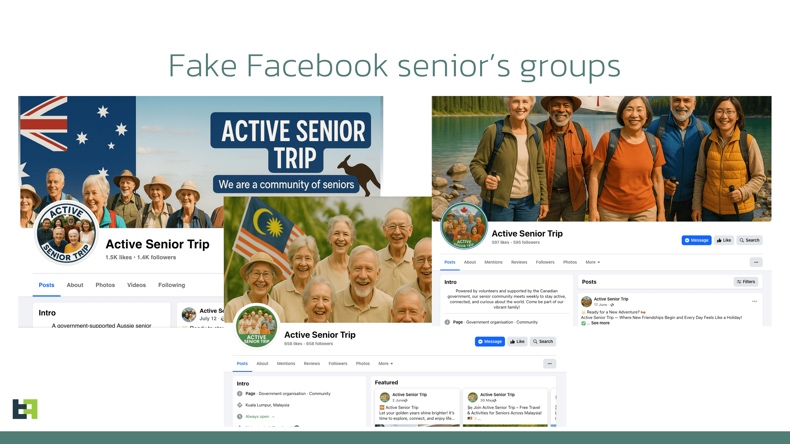
Sitios web maliciosos que difunden Datzbro bajo la apariencia de aplicaciones centradas en personas mayores (fuente de la imagen: ThreatFabric):
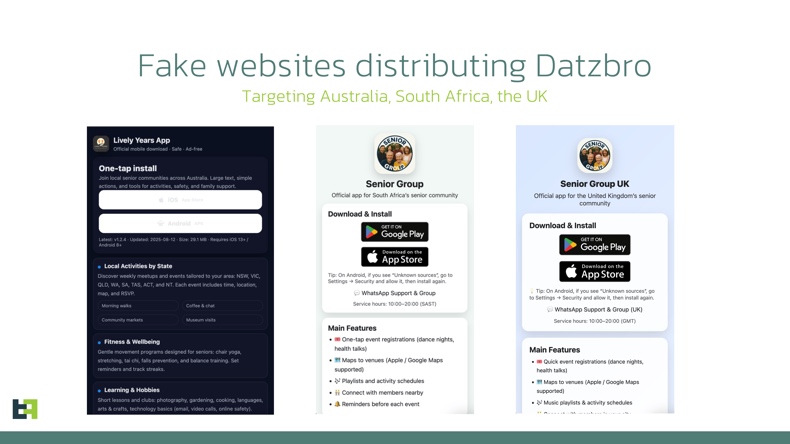
Menú rápido:
- Introducción
- ¿Cómo eliminar el historial de navegación del navegador web Chrome?
- ¿Cómo desactivar las notificaciones del navegador Chrome?
- ¿Cómo reiniciar el navegador web Chrome?
- ¿Cómo borrar el historial de navegación del navegador web Firefox?
- ¿Cómo desactivar las notificaciones del navegador Firefox?
- ¿Cómo reiniciar el navegador web Firefox?
- ¿Cómo desinstalar aplicaciones potencialmente no deseadas y/o maliciosas?
- ¿Cómo arrancar el dispositivo Android en "Modo Seguro"?
- ¿Cómo comprobar el uso de la batería de varias aplicaciones?
- ¿Cómo comprobar el uso de datos de varias aplicaciones?
- ¿Cómo instalar las últimas actualizaciones de software?
- ¿Cómo restablecer el sistema a su estado por defecto?
- ¿Cómo desactivar las aplicaciones que tienen privilegios de administrador?
Elimina el historial de navegación del navegador web Chrome:

Pulsa el botón "Menú" (tres puntos en la esquina superior derecha de la pantalla) y selecciona "Historial" en el menú desplegable que se abre.

Toca "Borrar datos de navegación", selecciona la pestaña "AVANZADO", elige el intervalo de tiempo y los tipos de datos que deseas eliminar y toca "Borrar datos".
Desactivar las notificaciones del navegador en el navegador web Chrome:

Pulse el botón "Menú" (tres puntos en la esquina superior derecha de la pantalla) y seleccione "Configuración" en el menú desplegable que se abre.

Desplácese hacia abajo hasta que vea la opción "Configuración del sitio" y tóquela. Desplácese hacia abajo hasta que vea la opción "Notificaciones" y púlsela.

Busque los sitios web que envían notificaciones al navegador, pulse sobre ellos y haga clic en "Borrar y restablecer". Esto eliminará los permisos concedidos a estos sitios web para enviar notificaciones. Sin embargo, si vuelves a visitar el mismo sitio, es posible que te vuelva a pedir permiso. Puede elegir si desea conceder estos permisos o no (si decide rechazarlos, el sitio web pasará a la sección "Bloqueado" y ya no le pedirá el permiso).
Reinicia el navegador web Chrome:

Vaya a "Configuración", desplácese hacia abajo hasta que vea "Aplicaciones" y pulse sobre ella.

Desplácese hacia abajo hasta que encuentre la aplicación "Chrome", selecciónela y pulse la opción "Almacenamiento".

Pulse "ADMINISTRAR ALMACENAMIENTO", luego "BORRAR TODOS LOS DATOS" y confirme la acción pulsando "OK". Tenga en cuenta que al restablecer el navegador se eliminarán todos los datos almacenados en él. Esto significa que se eliminarán todos los inicios de sesión/contraseñas guardados, el historial de navegación, los ajustes no predeterminados y otros datos. También tendrás que volver a iniciar sesión en todos los sitios web.
Eliminar el historial de navegación del navegador web Firefox:

Pulsa el botón "Menú" (tres puntos en la esquina superior derecha de la pantalla) y selecciona "Historial" en el menú desplegable que se abre.

Desplázate hacia abajo hasta que veas "Borrar datos privados" y tócalo. Seleccione los tipos de datos que desea eliminar y pulse "BORRARDATOS".
Desactivar las notificaciones del navegador en el navegador web Firefox:

Visite el sitio web que envía las notificaciones del navegador, pulse el icono que aparece a la izquierda de la barra de URL (el icono no será necesariamente un "candado") y seleccione "Editar configuración del sitio".

En la ventana emergente que se abre, seleccione la opción "Notificaciones" y pulse "BORRAR".
Reinicia el navegador web Firefox:

Ve a "Configuración", desplázate hacia abajo hasta que veas "Aplicaciones" y tócalo.

Desplázate hacia abajo hasta que encuentres la aplicación "Firefox", selecciónala y pulsa la opción "Almacenamiento".

Pulse "BORRAR DATOS" y confirme la acción pulsando "BORRAR". Tenga en cuenta que al restablecer el navegador se eliminarán todos los datos almacenados en él. Esto significa que se eliminarán todos los inicios de sesión/contraseñas guardados, el historial de navegación, los ajustes no predeterminados y otros datos. También tendrás que volver a iniciar sesión en todos los sitios web.
Desinstale las aplicaciones potencialmente no deseadas y/o maliciosas:

Vaya a "Ajustes", desplácese hacia abajo hasta que vea "Aplicaciones" y pulse sobre ella.

Desplácese hacia abajo hasta que vea una aplicación potencialmente no deseada y/o maliciosa, selecciónela y pulse "Desinstalar". Si, por alguna razón, no puede eliminar la aplicación seleccionada (por ejemplo, aparece un mensaje de error), pruebe a utilizar el "Modo seguro".
Arrancar el dispositivo Android en "Modo Seguro":
El "Modo Seguro" en el sistema operativo Android desactiva temporalmente la ejecución de todas las aplicaciones de terceros. Utilizar este modo es una buena forma de diagnosticar y solucionar diversos problemas (por ejemplo, eliminar aplicaciones maliciosas que impiden a los usuarios hacerlo cuando el dispositivo funciona "normalmente").

Pulse el botón "Encendido" y manténgalo pulsado hasta que aparezca la pantalla "Apagado". Pulsa el icono "Apagar" y mantenlo pulsado. Después de unos segundos aparecerá la opción "Modo Seguro" y podrás ejecutarlo reiniciando el dispositivo.
Comprueba el uso de la batería de varias aplicaciones:

Ve a "Ajustes", desplázate hacia abajo hasta que veas "Mantenimiento del dispositivo" y tócalo.

Toca "Batería" y comprueba el uso de cada aplicación. Las aplicaciones legítimas/genuinas están diseñadas para utilizar la menor energía posible con el fin de ofrecer la mejor experiencia de usuario y ahorrar energía. Por lo tanto, un uso elevado de la batería puede indicar que la aplicación es maliciosa.
Comprueba el uso de datos de varias aplicaciones:

Ve a "Ajustes", desplázate hacia abajo hasta que veas "Conexiones" y tócalo.

Desplácese hacia abajo hasta que vea "Uso de datos" y seleccione esta opción. Al igual que con la batería, las aplicaciones legítimas/genuinas están diseñadas para minimizar el uso de datos tanto como sea posible. Esto significa que un uso excesivo de datos puede indicar la presencia de una aplicación maliciosa. Tenga en cuenta que algunas aplicaciones maliciosas pueden estar diseñadas para funcionar únicamente cuando el dispositivo está conectado a una red inalámbrica. Por este motivo, debes comprobar el uso de datos tanto en el móvil como en la red Wi-Fi.

Si encuentras una aplicación que consume muchos datos aunque nunca la utilices, te recomendamos encarecidamente que la desinstales lo antes posible.
Instale las últimas actualizaciones de software:
Mantener el software actualizado es una buena práctica cuando se trata de la seguridad del dispositivo. Los fabricantes de dispositivos lanzan continuamente varios parches de seguridad y actualizaciones de Android para corregir errores y fallos de los que pueden aprovecharse los ciberdelincuentes. Un sistema obsoleto es mucho más vulnerable, por lo que siempre debes asegurarte de que el software de tu dispositivo está actualizado.

Ve a "Ajustes", desplázate hacia abajo hasta que veas "Actualización de software" y tócalo.

Pulsa "Descargar actualizaciones manualmente" y comprueba si hay actualizaciones disponibles. Si es así, instálalas inmediatamente. También le recomendamos que active la opción "Descargar actualizaciones automáticamente" para que el sistema le avise cuando se publique una actualización y/o la instale automáticamente.
Restablecer el sistema a su estado por defecto:
Realizar un "Factory Reset" es una buena manera de eliminar todas las aplicaciones no deseadas, restaurar la configuración del sistema a su estado por defecto y limpiar el dispositivo en general. Sin embargo, debe tener en cuenta que se eliminarán todos los datos del dispositivo, incluidas las fotos, los archivos de vídeo/audio, los números de teléfono (almacenados en el dispositivo, no en la tarjeta SIM), los mensajes SMS, etcétera. En otras palabras, el dispositivo se restaurará a su estado primitivo.
También puedes restaurar los ajustes básicos del sistema y/o simplemente los ajustes de red.

Ve a "Ajustes", desplázate hacia abajo hasta que veas "Acerca del teléfono" y tócalo.

Desplázate hacia abajo hasta que veas "Restablecer" y tócalo. Ahora elija la acción que desee realizar:
"Restablecer ajustes" - restablece todos los ajustes del sistema a los valores predeterminados;
"Restablecer ajustes de red" - restablece todos los ajustes relacionados con la red a los valores predeterminados;
"Restablecer datos de fábrica" - restablece todo el sistema y borra completamente todos los datos almacenados;
Desactive las aplicaciones que tengan privilegios de administrador:
Si una aplicación maliciosa obtiene privilegios de administrador puede dañar gravemente el sistema. Para mantener el dispositivo lo más seguro posible deberías comprobar siempre qué aplicaciones tienen esos privilegios y desactivar las que no deberían.

Ve a "Ajustes", desplázate hacia abajo hasta que veas "Pantalla de bloqueo y seguridad" y tócalo.

Desplácese hacia abajo hasta que vea "Otros ajustes de seguridad", tóquelo y, a continuación, toque "Aplicaciones de administrador del dispositivo".

Identifique las aplicaciones que no deberían tener privilegios de administrador, tóquelas y luego toque "DESACTIVAR".
Preguntas frecuentes (FAQ)
Mi dispositivo Android está infectado con el malware Datzbro. ¿Debo formatear mi dispositivo de almacenamiento para deshacerme de él?
La eliminación de malware rara vez requiere medidas tan drásticas.
¿Cuáles son los mayores problemas que puede causar el malware Datzbro?
Los peligros que plantea una infección dependen de las capacidades del programa malicioso y del modus operandi de los ciberdelincuentes. Datzbro es un programa multifuncional que se dirige específicamente a datos relacionados con la banca. Las infecciones de este tipo pueden provocar graves problemas de privacidad, pérdidas financieras y robo de identidad.
¿Cuál es el propósito del malware Datzbro?
El beneficio es la motivación más común detrás de los ataques de malware y, según las funcionalidades de Datzbro, no es una excepción. Sin embargo, el malware también se puede utilizar para divertir a los atacantes o realizar sus rencores personales, interrumpir procesos (por ejemplo, sitios, servicios, empresas, etc.), participar en hacktivismo y lanzar ataques con motivos políticos o geopolíticos.
¿Cómo se infiltró el malware Datzbro en mi dispositivo Android?
Datzbro se ha difundido a través de sitios maliciosos promovidos por grupos falsos de Facebook que utilizan señuelos centrados en actividades y eventos para personas mayores. Otras técnicas de distribución no son improbables.
El malware se propaga más comúnmente a través de descargas no autorizadas, fuentes de descarga dudosas (por ejemplo, software gratuito y sitios de alojamiento de archivos gratuitos, redes de intercambio P2P, tiendas de aplicaciones de terceros, etc.), publicidad maliciosa, estafas en línea, spam, programas/medios pirateados, herramientas de activación de software ilegales ("cracks") y actualizaciones falsas. Además, algunos programas maliciosos pueden autoproliferar a través de redes locales y dispositivos de almacenamiento extraíbles.
¿Combo Cleaner me protegerá del malware?
Combo Cleaner es capaz de detectar y eliminar prácticamente todas las infecciones de malware conocidas. Recuerde que realizar un análisis completo del sistema es fundamental, ya que el software malicioso de alto nivel tiende a esconderse en lo más profundo de los sistemas.
Compartir:

Tomas Meskauskas
Investigador experto en seguridad, analista profesional de malware
Me apasiona todo lo relacionado con seguridad informática y tecnología. Me avala una experiencia de más de 10 años trabajando para varias empresas de reparación de problemas técnicos y seguridad on-line. Como editor y autor de PCrisk, llevo trabajando desde 2010. Sígueme en Twitter y LinkedIn para no perderte nada sobre las últimas amenazas de seguridad en internet.
El portal de seguridad PCrisk es ofrecido por la empresa RCS LT.
Investigadores de seguridad han unido fuerzas para ayudar a educar a los usuarios de ordenadores sobre las últimas amenazas de seguridad en línea. Más información sobre la empresa RCS LT.
Nuestras guías de desinfección de software malicioso son gratuitas. No obstante, si desea colaborar, puede realizar una donación.
DonarEl portal de seguridad PCrisk es ofrecido por la empresa RCS LT.
Investigadores de seguridad han unido fuerzas para ayudar a educar a los usuarios de ordenadores sobre las últimas amenazas de seguridad en línea. Más información sobre la empresa RCS LT.
Nuestras guías de desinfección de software malicioso son gratuitas. No obstante, si desea colaborar, puede realizar una donación.
Donar
▼ Mostrar discusión